AgileBitsが1Passwordサブスクリプションメンバー向けに必要なVaultだけをデバイスに残し利用することが出来る「Travel Mode」を提供すると発表しています。詳細は以下から。
![]()
パスワード管理アプリ「1Password」シリーズを開発しているカナダのAgileBits Inc.は現地時間2017年05月23日、1Password.comを利用しているサブスクリプションメンバー向けに、必要なVaultだけをデバイスに残して情報の漏洩を最小限にすることの出来る機能「Travel Mode」の提供を新たに開始したと発表しています。
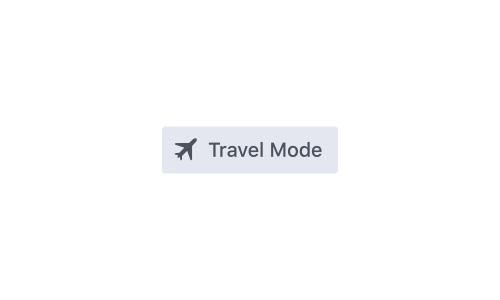
Travel Mode is a new feature we’re making available to everyone with a 1Password membership. It protects your 1Password data from unwarranted searches when you travel. When you turn on Travel Mode, every vault will be removed from your devices except for the ones marked “safe for travel.” All it takes is a single click to travel with confidence.
Introducing Travel Mode: Protect your data when crossing borders – AgileBits Blog
Travel Modeの使い方
Travel Modeは1Password.comのアカウント情報からOn/Offを行い、Travel ModeをOnにすると1Password.comに保存してあるデータから住所や免許書番号、社会保障番号、パスポート、クレジットカードなど旅行に必要な個人情報をまとめたVaultのみをMacやiPhoneに入れて旅行に持ち出すことが可能で、
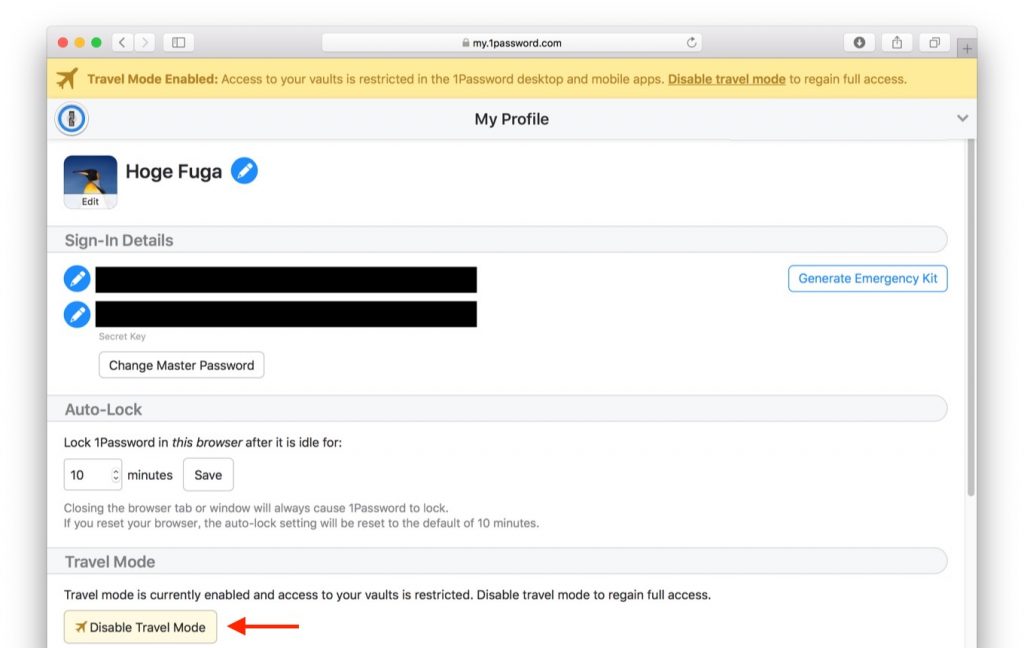
1Password Teamを利用している企業アカウントで利用すれば情報の漏洩対策にも活用でき、Travel ModeをOffにするとまた全ての1Password.comのデータが各デバイスに復元されるようになっています。Travel Modeのセットアップや有効時にデバイスに残すVaultの設定は本日より1Password.comおよびTeamサブスクリプションユーザーに提供されているので、ユーザーの方はチェックしてみて下さい。
- Use Travel Mode to safeguard your data – 1Password Support
- Introducing Travel Mode: Protect your data when crossing borders – AgileBits Blog



コメント